메일에서 맞춤법 검사가 작동하지 않는 경우 수행 할 수있는 작업 (09.15.25)
대부분의 사람들은 마음에있는 내용을 작성하고 맞춤법 검사에 의존하여 수정이 필요한 부분을 지적하는 죄를 범합니다. 극소수의 소수만이 자신이 쓰고있는 내용이 의미가 있는지 확인하기 위해 의식적으로 단어와 문장을 선택합니다. 그리고 그것은 의미가 있습니다. 문법이 틀리고 철자가 틀린 단어가 포함 된 이메일이나 메시지를 받고 싶은 사람은 누구입니까?
그러나 대부분의 텍스트 응용 프로그램에 내장 된 맞춤법 검사 도구로 인해 이메일, 기사, 블로그 게시물, 메시지, 소셜 미디어 업데이트 및 기타 텍스트가 더 편리해졌습니다. 더 이상 특정 단어의 철자를 올바르게 입력했는지 또는 문장에서 사용할 전치사를 궁금해 할 필요가 없습니다. 맞춤법 검사는 수정해야 할 사항을 강조하고, 특히 맞춤법 오류에 대한 제안을 제공합니다.
Mac의 Mail 앱에는 전문가 수준의 이메일을 보낼 수 있도록 자체 맞춤법 검사 기능이 있습니다. 입력 할 때 단어의 철자가 어떻게되는지 확인하고 전 세계를 입력하기 전에 제안을 제공하므로 이메일 작성이 훨씬 빨라집니다.
하지만 맞춤법 검사기가 고장 나면 어떻게 될까요? 한 가지는 확실합니다. 우리는 끝났습니다.
Mail에서 작동하지 않는 맞춤법 검사 사건이 이전 버전의 macOS에서보고되었습니다. 최근에 일부 macOS Mojave 사용자는 Mac의 Mail에서 맞춤법 검사가되지 않는다는 사실을 알게되었습니다.
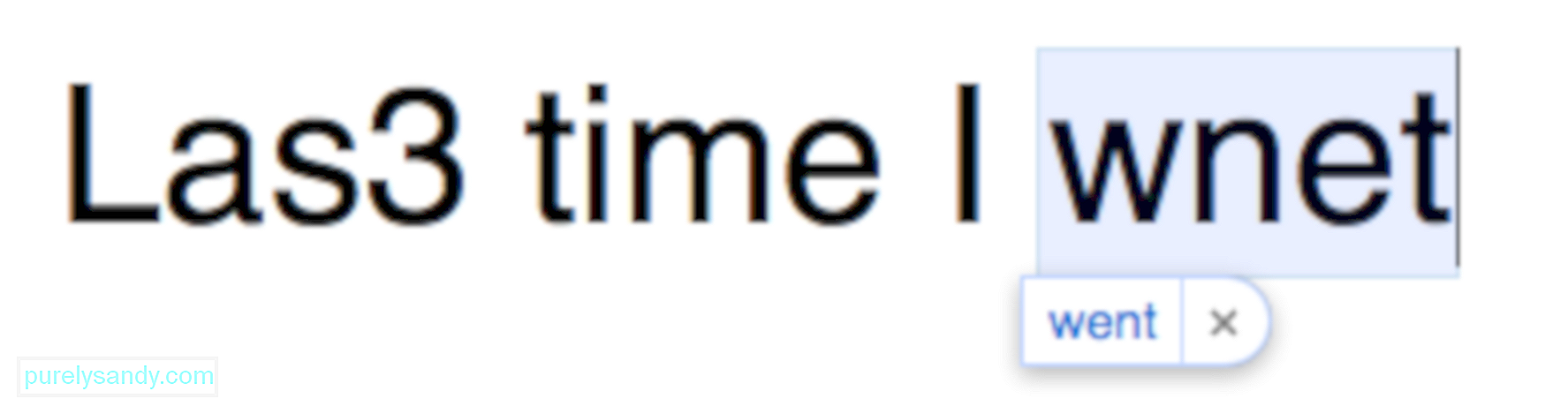
어떤 이유로 맞춤법 검사는 간단한 맞춤법 오류를 인식하지 못했습니다. 예를 들어, 작동하는 맞춤법 검사는 "las"또는 "las5"가 입력 된 문자에 가장 가까운 단어이기 때문에 "last"로 자동 변경됩니다. 그러나 맞춤법 검사가 중단되면 이와 같은 간단한 오류가 눈에 띄지 않게 사라집니다. 간단한 실수는 Mac의 맞춤법 검사로 인식되지 않지만 심하게 잘못된 단어를 감지 할 수 있습니다.
이상한 점은이 문제가 메일 앱에만 영향을 미친다는 것입니다. 맞춤법 검사는 Word, TextEdit, 메모, 메시지 등과 같은 Mac의 다른 프로그램에서도 잘 작동합니다.
Mac Mail에서 맞춤법 검사 문제의 원인은 무엇입니까?Mail에서 맞춤법 검사가 작동하지 않는 것은 중요한 시스템 오류가 아닙니다. 하지만이 기능에 크게 의존하고 수동으로 맞춤법 검사를 수행하지 않는 경우 큰 문제가 될 수 있습니다.
맞춤법 검사가 제대로 작동하지 않을 수있는 몇 가지 요인이 있으며 그중 하나는 잘못된 설정입니다. Mac의 Mail 앱에서 맞춤법 검사를 제대로 구성하지 않은 경우 이와 같은 문제가 발생할 가능성이 높습니다.
또 다른 원인은 특히 Mac의 Mail 앱에서 손상된 .plist 파일입니다. 키보드에 잘못된 언어를 사용하면이 문제가 발생합니다.
Mac에서 맞춤법 검사 설정을 변경하는 방법Mac에서 맞춤법 검사에 문제가있을 때 가장 먼저 확인해야 할 것은 활성화 여부입니다. 또한 기능이 제대로 작동하려면 구성이 올바른지 확인해야합니다.
Mac 시스템의 맞춤법 검사기는 Word와 같은 앱에 포함 된 문법 및 교정 기능과 다릅니다. 자체 설정입니다.
Mail에서 자동 맞춤법 검사를 켜려면 :
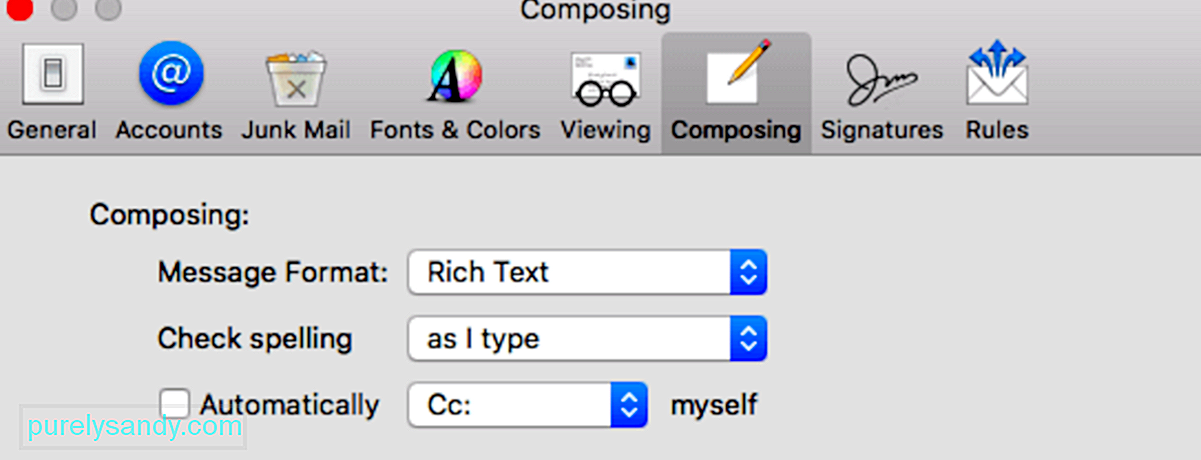 이메일 작성시 자동 맞춤법 검사를 사용하려면 다음 단계를 따르세요.
이메일 작성시 자동 맞춤법 검사를 사용하려면 다음 단계를 따르세요.
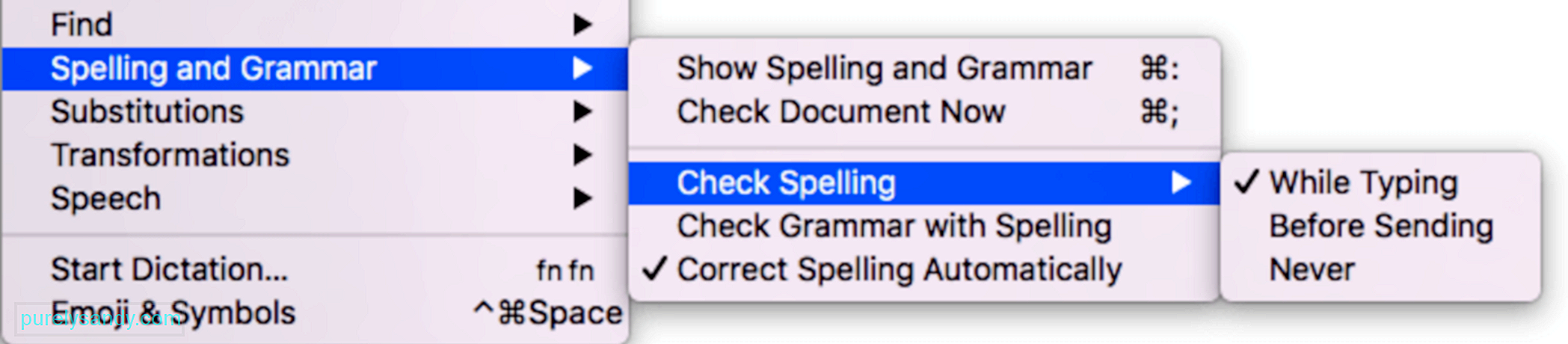 다른 프로그램과 마찬가지로 맞춤법 검사는 비교를 통해 작동합니다. 앱의 허용 단어 목록에있는 단어와 비교하여 입력하는 단어. 단어가 목록에 포함 된 경우 자동으로 수정되거나 잘못된 것으로 표시되지 않습니다.
다른 프로그램과 마찬가지로 맞춤법 검사는 비교를 통해 작동합니다. 앱의 허용 단어 목록에있는 단어와 비교하여 입력하는 단어. 단어가 목록에 포함 된 경우 자동으로 수정되거나 잘못된 것으로 표시되지 않습니다.
구성이 올 바르고“Las3”가 여전히 맞춤법 검사에서 올바른 것으로 받아 들여 진다면, 어딘가에 다른 문제가있을 것입니다. 여기에서 다른 수정 사항을 사용하여 맞춤법 검사를 다시 정상적으로 작동시킬 수 있습니다.
수정 # 1 : 메일 앱 기본 설정 재설정문제가 메일 앱에만 국한된 경우 결함이있을 수 있습니다. 시스템의 맞춤법 검사기가 아닌 앱 자체와 함께. 일부 앱 환경 설정에 문제가있을 것입니다. Mail 환경 설정을 재설정해야합니다.
이 작업을 수행하려면 :
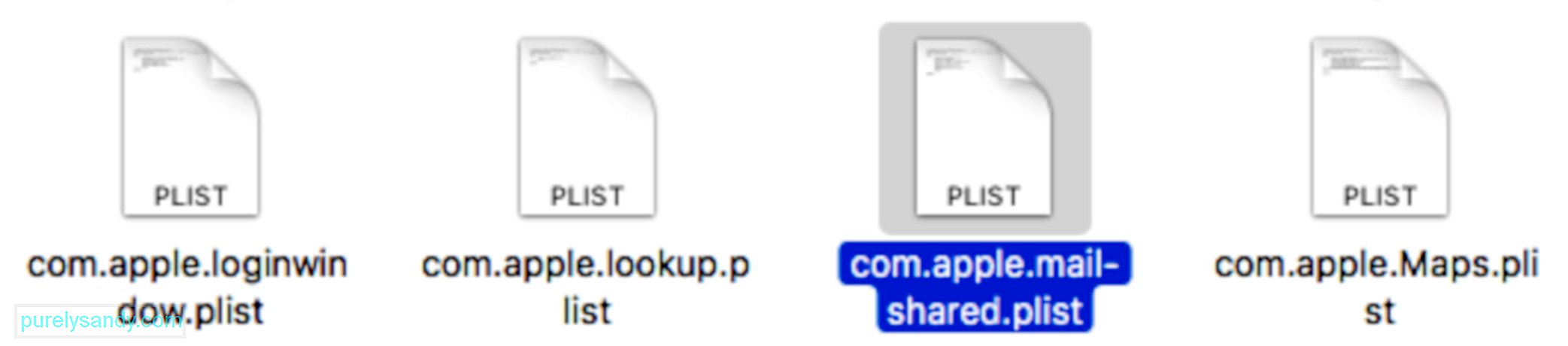
메일 앱의 환경 설정을 재설정하면 모든 이메일 설정이 삭제된다는 점에 유의하십시오. 따라서 재설정 후 설정 마법사가 시작되고 모든 이메일을 다시 설정해야합니다.
수정 # 2 : 키보드 설정 확인. 맞춤법 검사가 작동하지 않을 때 확인해야 할 또 다른 요소 은 키보드입니다. 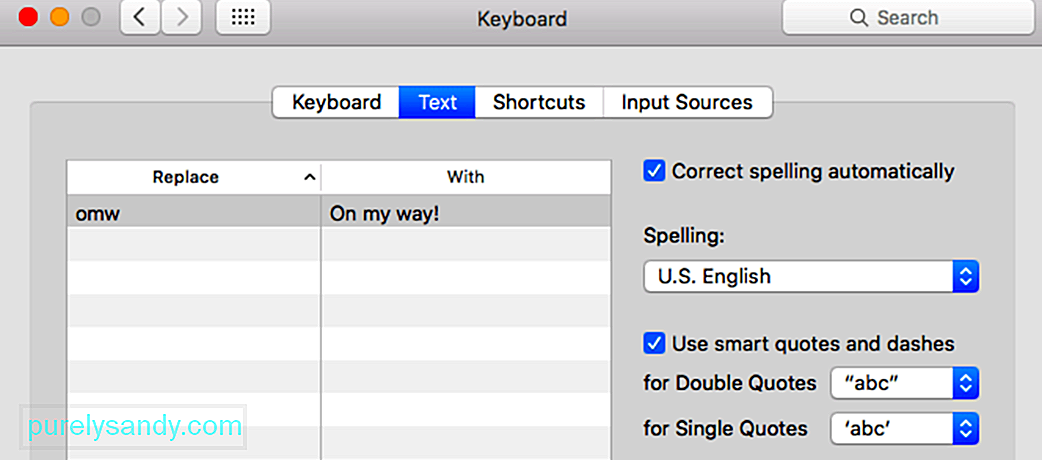
시스템 환경 설정 으로 이동하여 키보드 를 클릭 한 다음 텍스트 탭으로 이동합니다. 자동으로 맞춤법 수정 이 선택되어 있는지 확인합니다. 맞춤법 에서 미국을 선택합니다. 기본 언어 별 자동 대신 드롭 다운 메뉴에서 영어 를 선택합니다. 이 모든 작업을 수행 한 후 Mac을 재시동하고 맞춤법 검사가 이제 올바르게 작동하는지 확인하십시오.
수정 # 3 : 시스템 정리.때로는 잘못된 맞춤법 검사 기능과 같은 Mac 문제가 주요 시스템 문제로 인한 것이 아닙니다. 정크 파일과 손상된 캐시 파일은 사용자도 모르게 Mac에 큰 피해를 줄 수 있습니다. 이와 같은 문제를 방지하려면 Outbyte MacRepair 와 같은 도구를 사용하여 시스템을 정기적으로 정리하세요. 시스템에서 불필요한 파일을 모두 삭제하고 프로세스의 원활한 실행을 보장합니다.
최종 참고맞춤법 검사 기능은 이메일, 메시지 및 기사의 맞춤법 및 기타 사소한 오류를 검사하는 데 매우 유용합니다. 그러나 모든 교정 요구 사항에 대해 맞춤법 검사에만 전적으로 의존하는 것은 자체 제한이 있기 때문에 좋지 않습니다. 예를 들어 to와 two를 구분할 수 없으며 문장에서 어떻게 사용되어야 하는지를 구분할 수 없습니다. 따라서 오류가 없는지 확인하기 위해 작성한 내용을 살펴 보는 것이 좋습니다.
YouTube 비디오: 메일에서 맞춤법 검사가 작동하지 않는 경우 수행 할 수있는 작업
09, 2025

